
Waarschuwing: zelfs als u patches van Windows Update heeft geïnstalleerd, is uw pc mogelijk niet volledig beschermd tegen het Meltdown en Spectre CPU-fouten. Hier leest u hoe u kunt controleren of u volledig beschermd bent, en wat u kunt doen als dat niet het geval is.
VERWANT: Welke gevolgen hebben de meltdown- en spookfouten voor mijn pc?
Om volledig te beschermen tegen Meltdown en Spectre, moet je een UEFI of BIOS update van de fabrikant van uw pc, evenals de verschillende softwarepatches. Deze UEFI-updates bevatten nieuwe Intel- of AMD-processormicrocode die extra bescherming biedt tegen deze aanvallen. Helaas worden ze niet gedistribueerd via Windows Update, tenzij je een Microsoft Surface-apparaat gebruikt, dus moeten ze worden gedownload van de website van je fabrikant en handmatig worden geïnstalleerd.
Bijwerken : Op 22 januari Intel heeft aangekondigd dat gebruikers moeten stoppen met de implementatie van de eerste UEFI-firmware-updates vanwege "hoger dan verwacht opnieuw opstarten en ander onvoorspelbaar systeemgedrag". Intel zei dat je moest wachten op een laatste UEFI-firmwarepatch. Vanaf 20 februari heeft Intel vrijgelaten stabiele microcode-updates voor Skylake, Kaby Lake en Coffee Lake - dat zijn de 6e, 7e en 8e generatie Intel Core-platforms. PC-fabrikanten zouden binnenkort moeten beginnen met het uitrollen van nieuwe UEFI-firmware-updates.
Als u een UEFI-firmware-update van uw fabrikant heeft geïnstalleerd, kunt u een patch van Microsoft downloaden om uw pc weer stabiel te maken. Verkrijgbaar als KB4078130 , deze patch schakelt de bescherming tegen Spectre Variant 2 uit in Windows, waardoor wordt voorkomen dat de buggy UEFI-update systeemproblemen veroorzaakt. U hoeft deze patch alleen te installeren als u een buggy UEFI-update van uw fabrikant heeft geïnstalleerd en deze wordt niet automatisch aangeboden via Windows Update. Microsoft zal deze bescherming in de toekomst opnieuw inschakelen wanneer Intel stabiele microcode-updates vrijgeeft.
De eenvoudige methode (Windows): download de InSpectre-tool
Download de Gibson Research Corporation's om te controleren of u volledig beschermd bent InSpectre tool en voer het uit. Het is een gebruiksvriendelijke grafische tool die u deze informatie laat zien zonder het gedoe van het uitvoeren van PowerShell-opdrachten en het decoderen van de technische uitvoer.
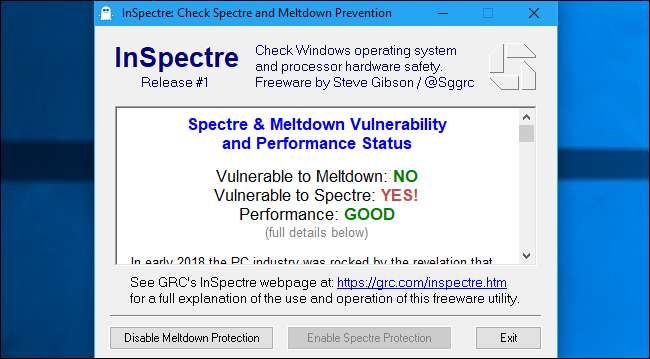
Nadat u deze tool heeft uitgevoerd, ziet u een paar belangrijke details:
- Kwetsbaar voor meltdown : Als dit "JA!" Zegt, moet u de patch van Windows Update installeren om uw computer te beschermen tegen Meltdown- en Spectre-aanvallen.
- Kwetsbaar voor Spectre : Als dit "JA!" Zegt, moet u de UEFI-firmware of BIOS-update van de fabrikant van uw pc installeren om uw computer te beschermen tegen bepaalde Spectre-aanvallen.
- Prestatie : Als dit iets anders zegt dan 'GOED', heb je een oudere pc die niet de hardware heeft die ervoor zorgt dat de patches goed presteren. U zult waarschijnlijk een merkbare vertraging zien, volgens Microsoft . Als u Windows 7 of 8 gebruikt, kunt u de zaken wat versnellen door te upgraden naar Windows 10, maar u heeft nieuwe hardware nodig voor maximale prestaties.
U kunt een voor mensen leesbare uitleg zien van wat er precies aan de hand is met uw pc door omlaag te scrollen. In de schermafbeeldingen hier hebben we bijvoorbeeld de patch voor het Windows-besturingssysteem geïnstalleerd, maar geen UEFI- of BIOS-firmware-update op deze pc. Het is beschermd tegen Meltdown, maar heeft de UEFI- of BIOS-update (hardware) nodig om volledig te worden beschermd tegen Spectre.

De opdrachtregelmethode (Windows): voer het PowerShell-script van Microsoft uit
Microsoft heeft een PowerShell-script dat zal u snel vertellen of uw pc is beschermd of niet. Om het uit te voeren is de opdrachtregel vereist, maar het proces is gemakkelijk te volgen. Gelukkig biedt Gibson Research Corporation nu het grafische hulpprogramma dat Microsoft zou moeten hebben, zodat u dit niet meer hoeft te doen.
Als u Windows 7 gebruikt, moet u eerst het Windows Management Framework 5.0-software , waarmee een nieuwere versie van PowerShell op uw systeem wordt geïnstalleerd. Het onderstaande script werkt niet correct zonder. Als u Windows 10 gebruikt, heeft u al de nieuwste versie van PowerShell geïnstalleerd.
Klik in Windows 10 met de rechtermuisknop op de Start-knop en selecteer "Windows PowerShell (Admin)". Zoek in Windows 7 of 8.1 in het menu Start naar "PowerShell", klik met de rechtermuisknop op de snelkoppeling "Windows PowerShell" en selecteer "Als administrator uitvoeren".

Typ de volgende opdracht in de PowerShell-prompt en druk op Enter om het script op uw systeem te installeren
Install-Module SpeculationControl
Als u wordt gevraagd om de NuGet-provider te installeren, typt u 'y' en drukt u op Enter. Mogelijk moet u ook "y" opnieuw typen en op Enter drukken om de softwarerepository te vertrouwen.
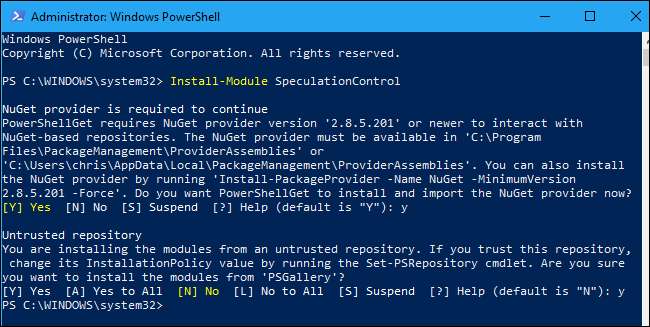
Het standaarduitvoeringsbeleid staat u niet toe dit script uit te voeren. Om het script uit te voeren, moet u dus eerst de huidige instellingen opslaan, zodat u ze later kunt herstellen. Vervolgens wijzigt u het uitvoeringsbeleid zodat het script kan worden uitgevoerd. Voer de volgende twee opdrachten uit om dit te doen:
$ SaveExecutionPolicy = Get-ExecutionPolicy
Set-ExecutionPolicy RemoteSigned -Scope Currentuser
Typ 'y' en druk op Enter als je om bevestiging wordt gevraagd.
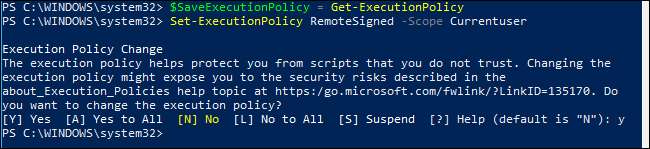
Voer vervolgens de volgende opdrachten uit om het script daadwerkelijk uit te voeren:
Import-Module SpeculationControl
Get-SpeculationControlSettings
U zult zien of uw pc de juiste hardwareondersteuning heeft. U moet met name op twee dingen letten:
- De "Windows OS-ondersteuning voor het beperken van injectie van filiaaldoeleinden" verwijst naar de software-update van Microsoft. Je wilt dat dit aanwezig is om je te beschermen tegen zowel Meltdown- als Spectre-aanvallen.
- De "hardware-ondersteuning voor het beperken van injectie van filiaaldoeleinden" verwijst naar de UEFI-firmware / BIOS-update die u nodig heeft van uw pc-fabrikant. U wilt dat dit aanwezig is om u te beschermen tegen bepaalde Spectre-aanvallen.
- De "Hardware vereist kernel VA-schaduwing" wordt weergegeven als "Waar" op Intel-hardware, die kwetsbaar is voor Meltdown, en "False" op AMD-hardware, die niet kwetsbaar is voor Meltdown. Zelfs als je Intel-hardware hebt, ben je beschermd zolang de patch voor het besturingssysteem is geïnstalleerd en "Windows OS-ondersteuning voor kernel VA-schaduw is ingeschakeld" luidt "Waar".
Dus in de onderstaande schermafbeelding vertelt de opdracht me dat ik de Windows-patch heb, maar niet de UEFI / BIOS-update.
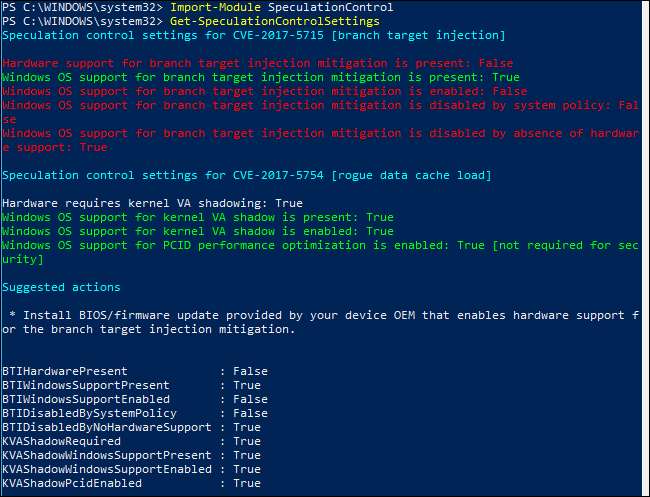
Deze opdracht laat ook zien of uw CPU de hardwarefunctie "PCID-prestatieoptimalisatie" heeft waardoor de reparatie hier sneller werkt. Intel Haswell en latere CPU's hebben deze functie, terwijl oudere Intel CPU's deze hardware-ondersteuning niet hebben en mogelijk meer prestatieverhogingen zullen vertonen na het installeren van deze patches.
Voer de volgende opdracht uit om het uitvoeringsbeleid terug te zetten naar de oorspronkelijke instellingen:
Set-ExecutionPolicy $ SaveExecutionPolicy -Scope Currentuser
Typ "y" en druk op Enter wanneer u wordt gevraagd om te bevestigen.
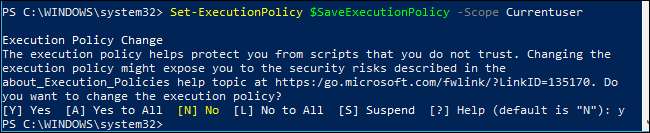
Hoe u de Windows Update-patch voor uw pc kunt downloaden
Als 'Windows OS-ondersteuning voor mitigatie van filiaal-doelinjectie aanwezig is' onwaar is, betekent dit dat uw pc de update van het besturingssysteem die u tegen deze aanvallen beschermt, nog niet heeft geïnstalleerd.
Om de patch op Windows 10 te krijgen, gaat u naar Instellingen> Update en beveiliging> Windows Update en klikt u op "Controleren op updates" om beschikbare updates te installeren. Ga in Windows 7 naar Configuratiescherm> Systeem en beveiliging> Windows Update en klik op "Controleren op updates".
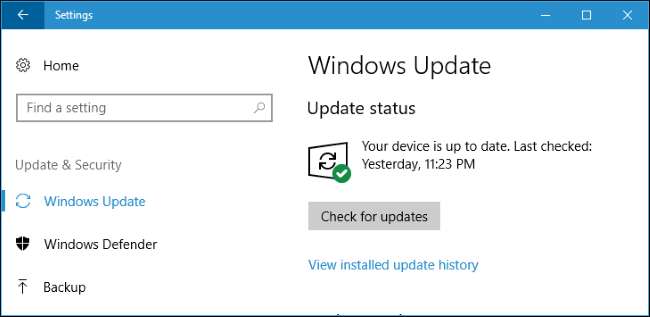
Als er geen updates worden gevonden, kan uw antivirussoftware het probleem veroorzaken, aangezien Windows het niet installeert als uw antivirussoftware nog niet compatibel is. Neem contact op met uw antivirussoftwareprovider en vraag om meer informatie over wanneer hun software compatibel zal zijn met de Meltdown- en Spectre-patch in Windows. Deze spreadsheet laat zien welke antivirussoftware is bijgewerkt voor compatibiliteit met de patch.
Andere apparaten: iOS, Android, Mac en Linux
Patches zijn nu beschikbaar om te beschermen tegen Meltdown en Spectre op een breed scala aan apparaten. Het is onduidelijk of het om gameconsoles, streamingboxen en andere gespecialiseerde apparaten gaat, maar we weten dat de Xbox One en Raspberry Pi zijn niet. Zoals altijd raden we aan om op al uw apparaten up-to-date te blijven met beveiligingspatches. Hier leest u hoe u kunt controleren of u de patch al voor andere populaire besturingssystemen heeft:
- iPhones en iPads : Ga naar Instellingen> Algemeen> Software-update om de huidige versie van iOS die je hebt geïnstalleerd te controleren. Als je tenminste iOS 11.2 , bent u beschermd tegen Meltdown en Spectre. Als dit niet het geval is, installeer dan alle beschikbare updates die op dit scherm verschijnen.
- Android-apparaten : Ga naar Instellingen> Over telefoon of Over tablet en bekijk de " Android-beveiligingspatchniveau ”Veld. Als je tenminste de 5 januari 2018 beveiligingspatch, je bent beschermd. Als je dat niet doet, tik je op de optie 'Systeemupdates' op dit scherm om te controleren op beschikbare updates en deze te installeren. Niet alle apparaten worden bijgewerkt, dus neem contact op met uw fabrikant of raadpleeg hun ondersteuningsdocumenten voor meer informatie over wanneer en of er patches beschikbaar zullen zijn voor uw apparaat.
- Macs : Klik op het Apple-menu bovenaan uw scherm en selecteer "Over deze Mac" om te zien welke versie van het besturingssysteem u hebt geïnstalleerd. Als je minimaal macOS 10.13.2 hebt, ben je beschermd. Als je dat niet doet, start dan de App Store en installeer alle beschikbare updates.
- Chromebooks : Deze Google-ondersteuningsdocument laat zien welke Chromebooks kwetsbaar zijn voor Meltdown en of ze zijn gepatcht. Uw Chrome OS-apparaat controleert altijd op updates, maar u kunt handmatig een update starten door naar Instellingen> Over Chrome OS> Controleren op updates en deze toe te passen te gaan.
-
Lynch-systemen
: Jij kan
voer dit script uit
to check whether you’re protected against Meltdown and Spectre. Run the following commands in a Linux terminal to download and run the script:
wget https://raw.githubusercontent.com/speed47/spectre-meltdown-checker/master/spectre-meltdown-checker.sh
sudo sh spectre-meltdown-checker.sh
Linux-kernelontwikkelaars werken nog steeds aan patches die volledig beschermen tegen Spectre. Raadpleeg uw Linux-distributie voor meer informatie over de beschikbaarheid van patches.
Windows- en Linux-gebruikers zullen echter nog een stap moeten zetten om hun apparaten te beveiligen.
Windows en Linux: hoe u de UEFI / BIOS-update voor uw pc kunt downloaden
Als 'hardware-ondersteuning voor het beperken van injectie van filiaaldoeleinden' niet waar is, moet u de UEFI-firmware of BIOS-update krijgen van de fabrikant van uw pc. Dus als u bijvoorbeeld een Dell pc heeft, gaat u naar de ondersteuningspagina van Dell voor uw model. Als u een Lenovo-pc heeft, gaat u naar de website van Lenovo en zoekt u naar uw model. Als je je eigen pc hebt gebouwd, kijk dan op de website van je moederbordfabrikant voor een update.
Zodra u de ondersteuningspagina voor uw pc heeft gevonden, gaat u naar het gedeelte Drivers downloaden en zoekt u naar nieuwe versies van de UEFI-firmware of BIOS. Als uw machine een Intel-processor heeft, heeft u een firmware-update nodig die de “december / januari 2018 microcode” van Intel bevat. Maar zelfs systemen met een AMD-processor hebben een update nodig. Als je er geen ziet, kom dan in de toekomst terug voor de update van je pc als deze nog niet beschikbaar is. Fabrikanten moeten een afzonderlijke update uitbrengen voor elk pc-model dat ze hebben uitgebracht, dus deze updates kunnen enige tijd duren.
VERWANT: Hoe u uw BIOS-versie kunt controleren en bijwerken
Nadat u de update heeft gedownload, volgt u de instructies in het leesmij-bestand om deze te installeren. Meestal betekent dit dat u het updatebestand op een flashstation moet zetten het updateproces starten vanuit uw UEFI- of BIOS-interface , maar het proces verschilt van pc tot pc.
Intel zegt het zal updates vrijgeven voor 90% van de processors die in de afgelopen vijf jaar zijn uitgebracht tegen 12 januari 2018. AMD is al updates vrijgeven . Maar nadat Intel en AMD die microcode-updates van de processor hebben uitgebracht, moeten fabrikanten ze nog steeds inpakken en naar u distribueren. Het is onduidelijk wat er gebeurt met oudere CPU's.
Nadat u de update heeft geïnstalleerd, kunt u dubbel controleren of de fix is ingeschakeld door het geïnstalleerde script opnieuw uit te voeren. Het zou "Hardware-ondersteuning voor het verminderen van de doelinjectie van filialen" als "waar" moeten weergeven.
U moet ook uw browser (en misschien andere applicaties) patchen
De Windows-update en BIOS-update zijn niet de enige twee updates die u nodig heeft. U moet bijvoorbeeld ook uw webbrowser patchen. Als u Microsoft Edge of Internet Explorer gebruikt, is de patch opgenomen in de Windows Update. Voor Google Chrome en Mozilla Firefox moet u ervoor zorgen dat u over de nieuwste versie beschikt. Deze browsers worden automatisch bijgewerkt, tenzij u er alles aan heeft gedaan om dat te veranderen, zodat de meeste gebruikers niet veel hoeven te doen. Initiële fixes zijn beschikbaar in Firefox 57.0.4 , die al is vrijgegeven. Google Chrome ontvangt patches vanaf Chroom 64 , die gepland staat voor release op 23 januari 2018.
VERWANT: Hoe u uw Windows-pc en apps up-to-date houdt
Browsers zijn niet het enige stukje software dat moet worden bijgewerkt. Sommige hardwarestuurprogramma's zijn mogelijk kwetsbaar voor Spectre-aanvallen en hebben ook updates nodig. Elke toepassing die niet-vertrouwde code interpreteert - zoals hoe webbrowsers JavaScript-code op webpagina's interpreteren - heeft een update nodig om bescherming te bieden tegen Spectre-aanvallen. Dit is nog een goede reden houd al uw software altijd up-to-date .
Afbeelding tegoed: Virgil Obada /Shutterstock.com and cheyennezj /Shutterstock.com







